在許多企業的私有雲網路中,SharePoint Server 2013已成為小組團隊資料中心內的重要成員之一,它讓檔案伺服器、郵件伺服器以及知識庫伺服器,在實體架構上徹底劃分開來,形成了私有雲端資料中心基礎建設的三強鼎立並且彼此整合。現在就來說明如何讓這擔任知識庫管理中心的SharePoint Server 2013,在面對龐大有價知識的管理上能夠更加安全與安心。
圖2所示是卡巴斯基Security 8.0 for SharePoint Server專屬管理介面,這與其他第三方的SharePoint防毒軟體有些不同,因為通常會將自家的防毒管理功能整合到「SharePoint管理中心網站」之中。
但是,像這樣獨立的管理介面設計,仍有其管理上的便利性,它可以讓多個SharePoint執行中的管理作業,例如備份監視作業,完全與即時的掃毒作業監視區分開來互不影響。
在這個介面中管理員可以在SharePoint正常運行的狀態下,執行諸如即時掃毒、常駐掃毒、內容過濾、防毒系統更新以及報告檢視等等。
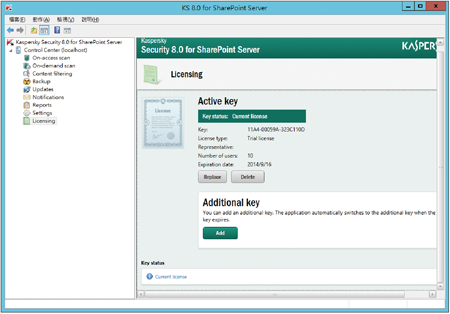 |
| ▲圖2 卡巴斯基防毒管理介面。 |
如果採用的是Symantec Protection 6.0 for SharePoint Servers防毒系統,在完成安裝之後,它並不像卡巴斯基一樣有特別設計的Windows管理介面,而是直接整合在「SharePoint管理中心」網站的「安全性」頁面內。
如圖3所示,在此能夠設定的各項防毒功能應有盡有,包括排程掃毒與手動掃毒、Email通知設定、隔離管理、即時報表與排程報表等等。
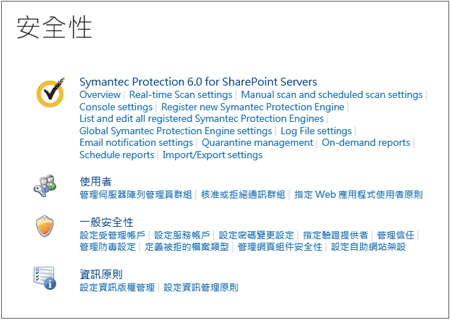 |
| ▲圖3 賽門鐵克防毒整合。 |
在「SharePoint管理中心」啟用賽門鐵克的防毒整合後,其下的各個網站還可以如圖4一樣,在「網站設定」的「網站功能」頁面內選擇性決定是否要啟動「防毒」功能。
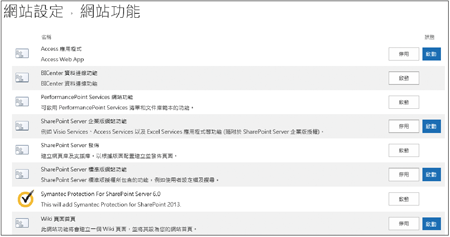 |
| ▲圖4 網站功能設定。 |
若管理員進一步從「SharePoint管理中心」來開啟其管理頁面,將可以從如圖5所示的頁面中完成四項最重要區塊組態的配置。
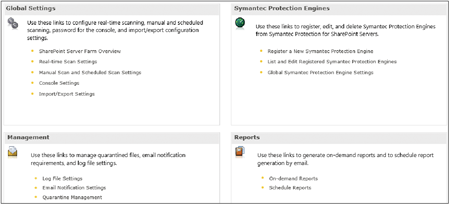 |
| ▲圖5 賽門鐵克防毒管理頁面。 |
建議先完成「Management」區域內的「Email Notification Settings」設定,好讓相關的管理人員可以在第一時間獲悉病毒的警示訊息。
圖6所示是「Email Notification Settings」的設定頁面,在此必須先完成「Global Email Settings」區域中的各項設定,例如SMTP主機的位址、登入的帳密資訊,以及寄件者的地址與顯示名稱。緊接著,設定有關於發現病毒時的通知方式,這裡還可以手動加入多位的收件者。
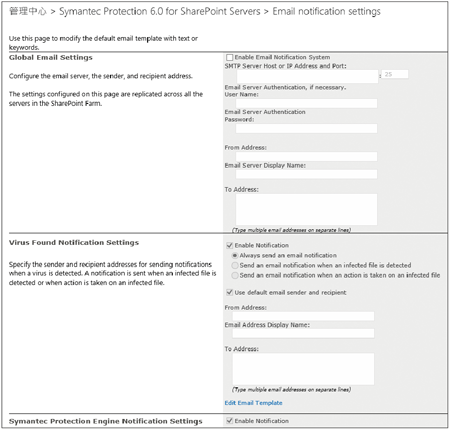 |
| ▲圖6 Email通知設定。 |
在SharePoint Server 2013防毒正常運作的狀況下,當有人員透過電腦或任何行動裝置上傳檔案至網站時,將會如圖7所示在第一時間遭到攔截,並且顯示發現病毒的警示訊息,此時相關的管理人員當然也會收到病毒通知的郵件。
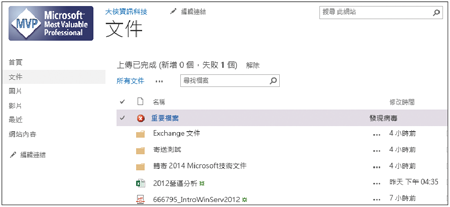 |
| ▲圖7 上傳檔案發現病毒。 |
若是本來就已經存在網站中的病毒檔案,基本上只要透過手動或排程的掃毒作業,也都可以馬上發現並進行清除或隔離。
如果既沒有執行手動掃毒作業,也沒有設定排程掃毒,那麼當使用者不小心下載到有病毒的檔案時怎麼辦呢?
別擔心!因為只要在前面的「防毒」設定頁面中有勾選「掃描下載的文件」設定,便會立即出現如圖8所示的錯誤訊息,通知用戶目前準備下載的檔案已發現病毒而無法下載,如此一來,即便用戶端的電腦沒有安裝防毒軟體,或是防毒引擎與病毒碼沒有更新,也無須擔心感染病毒的問題。
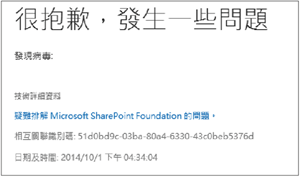 |
| ▲圖8 下載檔案發現病毒。 |